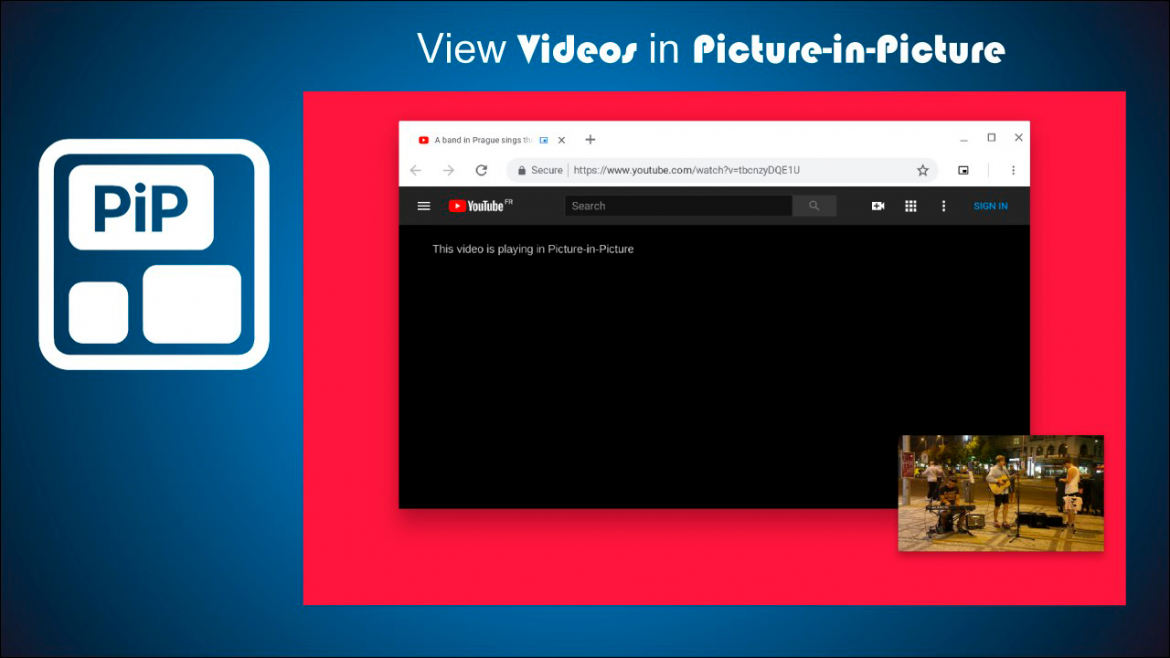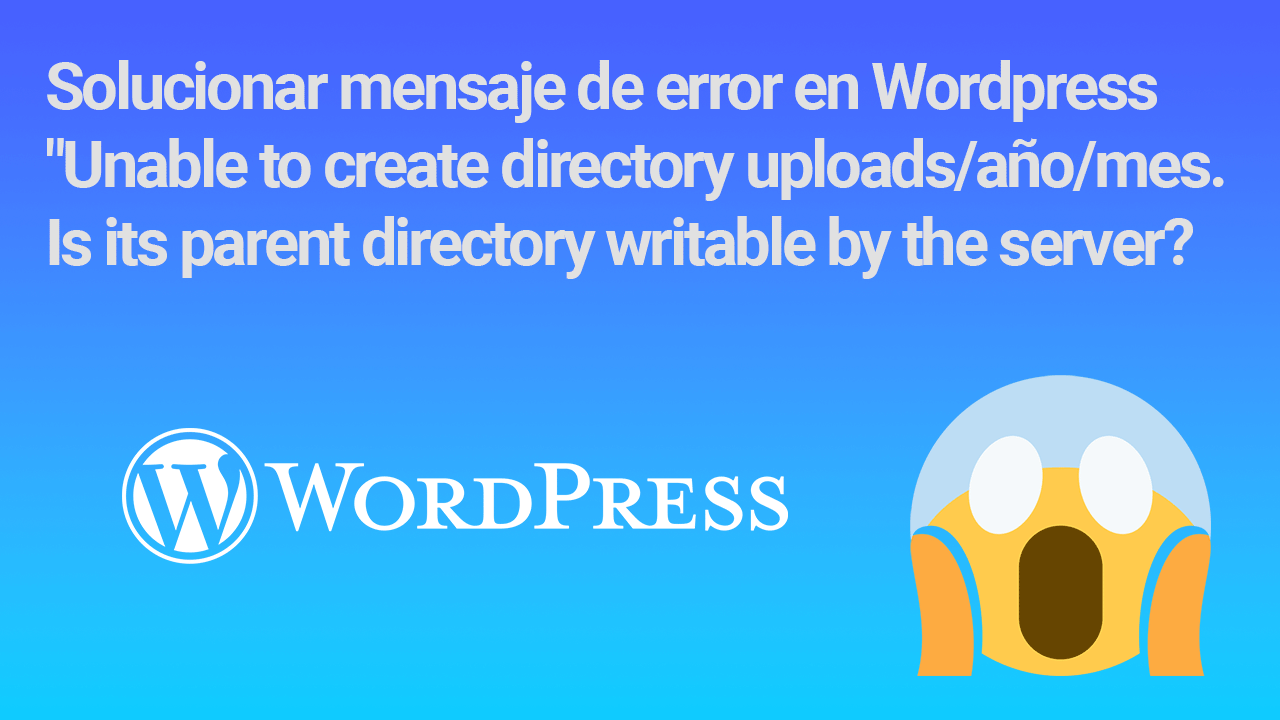Sepa ver videos de YouTube u otros videos en línea en modo PiP (Picture in Picture) gracias a una extensión en Microsoft Edge (Chromium).
Por años, Google Chrome ha sido y sigue siendo el líder de los navegadores por sus constantes actualizaciones que dan mayor compatibilidad con las etiquetas HTML5 y CSS3, ofreciendo al usuario una experiencia agradable en la navegación. Además, Chrome permite sincronizar en la nube tus favoritos, historial, tema, contraseñas, autocompletar, pestañas abiertas, configuración, etc. al iniciar sesión con tu cuenta de Google. Es decir, si inicias sesión en un nuevo equipo o restauras el navegador, Chrome automáticamente descargará las preferencias tal y como dejaste la última vez.
De igual manera sucede lo mismo con Microsoft Edge (Chromium) que esta basado en el código fuente de Chromium, pero la sincronización se realiza con una cuenta de Microsoft.
Aunque ambos navegadores son actualizados constantemente, el modo PIP (Picture in picture) no funciona como debía en las versiones actuales y solo funciona en la misma página que se esta viendo el video. Sin embargo, para que el video se muestre realmente sobre otras ventanas, se debe instalar una extensión en la tienda de Microsoft Edge (Chromium). Hay una gran variedad de extensiones, pero hemos seleccionado el que tiene más valoración.
Ver videos en modo PIP (Picture in Picture) en Microsoft Edge
Para que puedas ver tus videos de YouTube u otro servicio de video sobre otras ventanas, tienes que seguir estos pasos:
- Instala la extensión «PiP – Picture in Picture Plus» (La más valorada) de la tienda de Microsoft Edge.
- Notarás que aparecerá un nuevo botón al lado de la barra de direcciones.
- Finalmente ve a un video de YouTube o cualquier video con soporte HTML5 y presiona el botón nuevo de PiP.
Notarás que el video ahora aparece en una ventana flotante sobre otras ventanas sea del navegador o de otras aplicaciones. Así podrás trabajar mientras se reproduce tu video favorito.
Espero te haya servido esta publicación y cualquier duda no olvides dejar un comentario.